Microsoft Teams saab videofiltrid, dünaamilise vaate ja palju muud

Microsoft Teams saab hulga uusi koosolekute funktsioone, sealhulgas dünaamiline vaade, Together-režiim, videofiltrid ja reaalajas reaktsioonid.
Kui teie arvutil on mitu heliseadet, peate valima kindla seadme, mida Teamsi koosolekutel kasutada. Kui te seda ei tee, võib Teams saata heliväljundi valesse seadmesse . Ainus probleem on see, et mõnikord võib Teamsi seadetest kaduda jaotis Seadmed.
⇒ Oluline märkus : Seadme seaded pole Teamsi veebikliendis saadaval. Disaini järgi kuvatakse see valik ainult töölauarakenduses. Seega, kui soovite oma heliseadme sätteid muuta, kasutage töölauarakendust.
Kiire lahendusena saate pärast koosolekuga liitumist muuta oma heliseadeid ja eelistatud väljundseadet.
Seadme seadete avamiseks valige praegused heliseaded (hammasratta ikoon) .
Seejärel valige jaotises Heliseadmed seadmed , mida soovite kõlarina ja mikrofonina kasutada.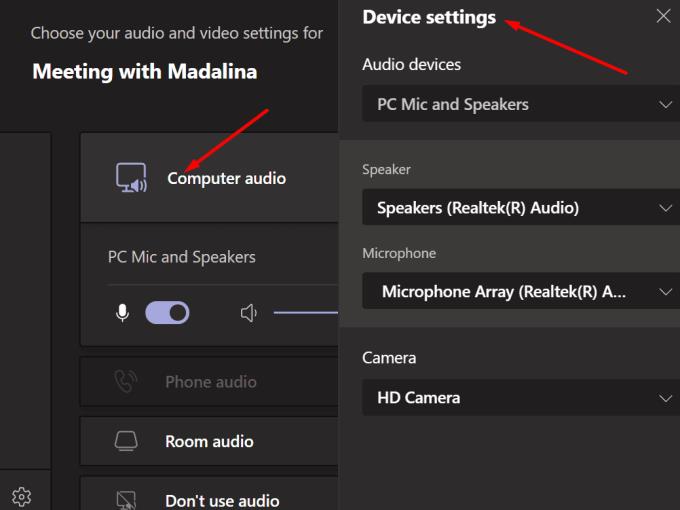
Salvestage muudatused ja kontrollige, kas olete tulemustega rahul.
Kas kasutate Teamsi rakenduse vananenud versiooni? Kui teete, kontrollige värskendusi ja installige oma arvutisse rakenduse uusim versioon. Seejärel kontrollige, kas seadme sätteid kuvatakse uuesti.
Teamsi värskendamiseks klõpsake oma profiilipildil ja klõpsake nuppu Otsi värskendusi .
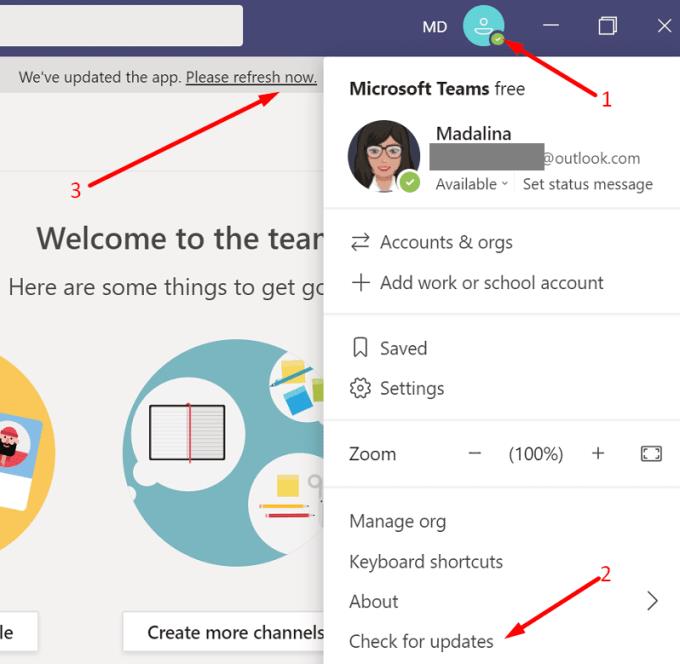
Kui rakendust ei värskendata, saate protsessi sundida, laadides käsitsi alla Teamsi installiprogrammi uusima versiooni.
Minge aadressile https://whatpulse.org/app/microsoft-teams ja kopeerige Teamsi uusima versiooni rakenduse versiooninumber.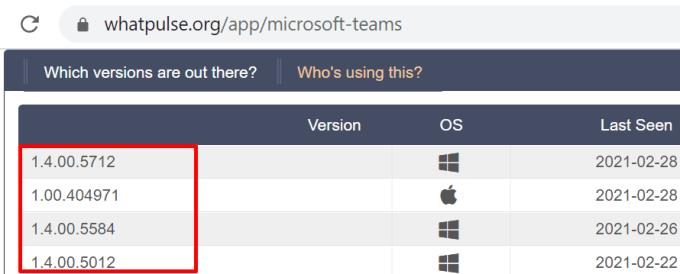
Seejärel kopeerige see veebiaadress brauseri uuele vahelehele: https://statics.teams.cdn.office.net/production-windows-x64/AppVersionNumber/Teams_windows_x64.exe .
Peate asendama AppVersionNumber varem kopeeritud rakenduse versiooninumbriga.
Oma masinasse uusima Teamsi rakenduse versiooni allalaadimiseks vajutage sisestusklahvi.
Käivitage Teams ja kontrollige, kas seadme seaded on uuesti nähtavad.
Proovige rakenduse vahemälu kustutada ja kontrollige, kas see toob seadme seaded tagasi.
Sulgege oma Teamsi rakendus ja tippige Windowsi otsinguribale %appdata%\Microsoft\teams .
Kustutage kõik selles kaustas olevad asjad.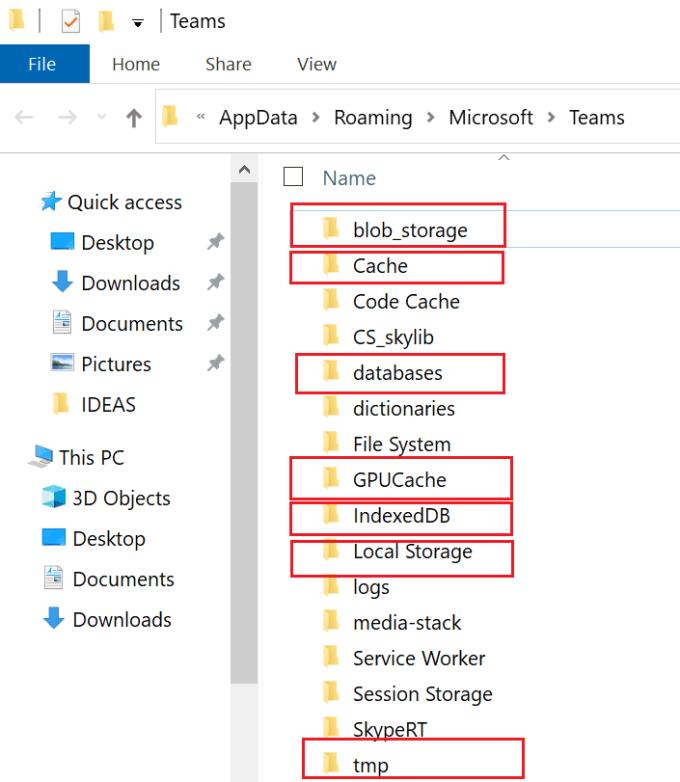
Käivitage Teams uuesti ja kontrollige, kas seadme seaded on uuesti nähtavad.
Mitmed kasutajad kinnitas, et kustutada terve võistkonnad kausta, sealhulgas TeamsMeetingAddin ja TeamsPresenceAddin alates C: \ Users \ kasutajanimi \ AppData \ Local \ Microsoft lahendatud probleem.
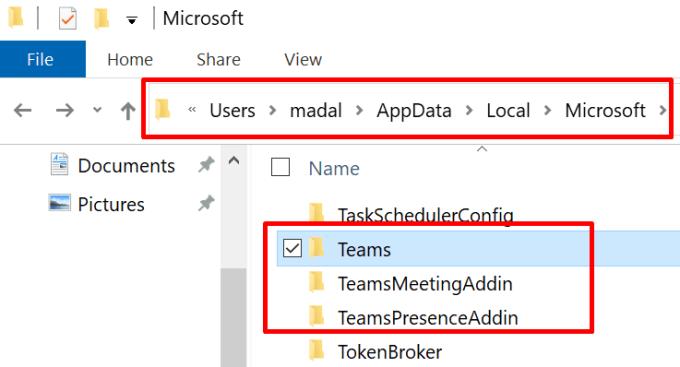
Kontrollige, kas taustal ei tööta mõni rakendus, mis võib teie heliseadmeid kasutada. Käivitage tegumihaldur ja sulgege kõik need rakendused. Sel viisil jääb Teams ainsaks rakenduseks, millel on juurdepääs teie heliseadmetele ja neid kasutada.
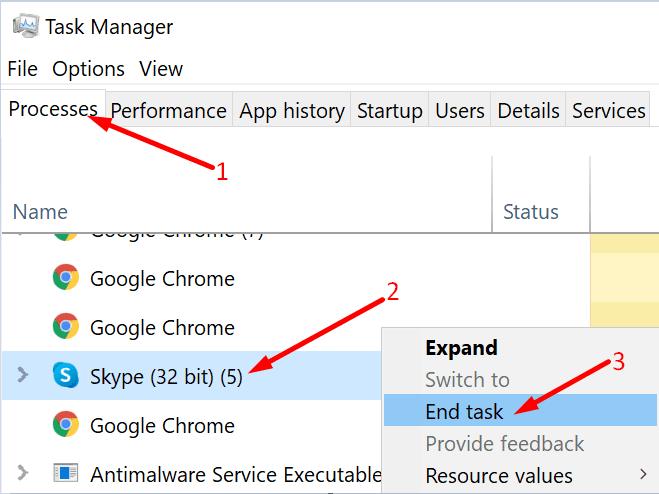
Mõned kasutajad lahendasid selle probleemi, kasutades heliseadmete desinstallimiseks seadmehaldurit.
Käivitage seadmehaldur ja klõpsake nuppu Heli, videod ja mängukontrollerid .
Kustutage kõik heliseadmed. Selleks paremklõpsake igal seadmel ja valige Desinstalli seade .
Seejärel minge Bluetoothi, korrake samu samme ja kustutage kõik Bluetoothi heliseadmed (kui neid on).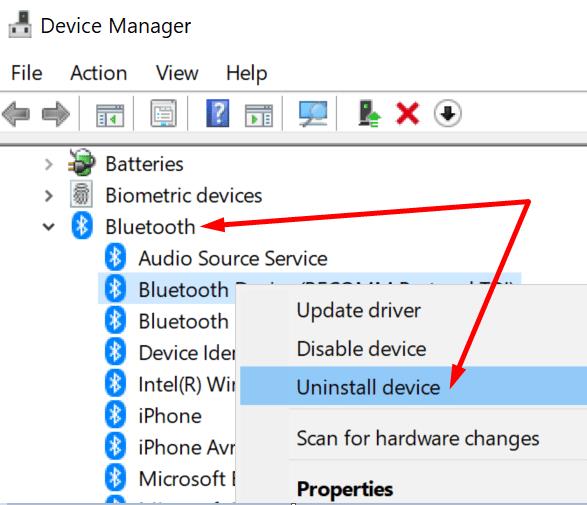
Taaskäivitage arvuti ja käivitage Teams uuesti.
Paljud Teamsi kasutajad kinnitasid, et ChromaCam oli Teamsi heli- ja videoprobleemide pika loendi süüdlane . Põhimõte on see, et kui kasutate Teamsi, ärge installige ChromaCami. Kahjuks on programm sageli kaasas teie USB-kaameraga. See lukustab sageli teie kaamera ja mikrofoni seaded Teamsis.
ChromaCami desinstallimiseks avage juhtpaneel , valige Desinstalli programm , klõpsake ChromaCamil ja vajutage nuppu Desinstalli .
Kokkuvõtteks võib öelda, et kui Teamsis puuduvad seadme seaded, värskendage töölauarakendust ja muutke pärast koosolekuga liitumist heliseadeid. Kas teil on endiselt sama probleem? Andke meile allolevates kommentaarides teada.
Microsoft Teams saab hulga uusi koosolekute funktsioone, sealhulgas dünaamiline vaade, Together-režiim, videofiltrid ja reaalajas reaktsioonid.
Kui saate Microsoft Teamsi sisse logides turvatsooni seadistusvea, peate veebisaidi IE ja Edge'i usaldusväärsete saitide loendisse lisama.
Kui Microsoft Teamsi laadimine nurjub ja ilmub veateade Midagi läks valesti, veenduge, et kasutasite õiget e-posti aadressi ja kontrollige oma mandaate.
Kas teil on kahju, kas teil oli probleeme sülearvuti vea leidmisega? Parandage see, värskendades kasutajaprofiili ja kasutades teist rakendust.
Kui proovite Microsoft Teamsi sisse logida, kuid saate veakoodi caa7000a, peaksite programmi koos mandaatidega täielikult desinstallima.
Microsoft Teamsi faili tundmatu vea parandamiseks Logige välja ja taaskäivitage meeskonnad, võtke ühendust toega ja võrgukogukonnaga, avage failid võrguvalikuga või installige MT uuesti.
Kui teie või teie kanali liikmed ei näe Microsoft Teamsi faile, peaksite kaaluma kaustade ümberkorraldamist SharePointis.
Probleemi lahendamiseks Microsoft Teams ei saa lisada külalisprobleeme, kontrollige latentsusaega, andke probleem Powershelli käskude abil ja installige kõik ootel olevad värskendused.
Kui näete Microsoft Teamsi tõrketeadet, vabandage – meil tekkis probleem, värskendage rakendust ja jätkake lahenduste lugemist.
Microsoft Teams sai just mõned uued funktsioonid: Microsoft Whiteboardi integreerimine, kohandatud taustad videokõnede ajal ja turvalised privaatkanalid.
Outlooki Microsoft Teamsi lisandmooduli puuduva probleemi lahendamiseks veenduge, et lisandmoodul oleks Outlookis ja Microsoft Teamsi koosoleku privaatsusseadetes lubatud.
Microsoft Teamsi parandamiseks selle lehe skriptis ilmnes tõrge, peate keelama kolmanda osapoole teenused ja välja lülitama skripti tõrketeatised.
Microsoft Teamsi veakoodi 503 parandamiseks logige sisse Microsoft Teami veebikliendi kaudu, kontrollige teenusega seotud probleeme, tühjendage mandaadihaldur ja võtke ühendust toega.
Microsoft tegi koostööd Power Virtual Agentsiga, madala koodiga vestlusrobotite platvormiga. See muudab vestlusrobotite arendamise Microsoft Teamsis lihtsamaks. Loe rohkem.
Kui teie Microsoft Teamsi rühma kasutajad ei saa üldsusele otseülekandeid edastada, peate kontrollima, kas reaalajas sündmuste eeskirjad on määratud.
PARANDUS: Microsoft Teamsi veakood 6
Kui te ei saa teistest teenustest kontakte Microsoft Teamsi importida, kasutage programmi, mis suudab need kaks ühendada, või lisage kontaktid käsitsi.
Microsoft Teamsi krahhi parandamiseks kontrollige esmalt Office 365 administraatoripaneelil Teamsi teenuse olekut, tühjendage Microsoft Office'i mandaadid või kustutage Teamsi vahemälu.
Kui kõnejärjekorrad Microsoft Teamsis ei tööta, kaaluge Microsoft Teamsi kliendi värskendamist või selle asemel veebiversiooni kasutamist.
Kui saate esmakordsel sisselogimisel veakoodi caa20004, peate lubama WS-Trust 1.3 töölauakliendi SSO jaoks.
Selle lihtsa ja kiire õpetuse abil saate samm-sammult teada, kuidas rakenduses Notepad++ klõpsatavad lingid välja lülitada.
Vabanege saatest Apple TV+ saates Up Next ilmumisest, et hoida oma lemmiksaateid teiste eest saladuses. Siin on sammud.
Avastage, kui lihtne on oma arvutis ja Android-seadmes Disney+ konto profiilipilti muuta.
Kas otsite Microsoft Teamsi alternatiive lihtsaks suhtluseks? Leidke 2023. aastal enda jaoks parimad alternatiivid Microsoft Teamsile.
See postitus näitab, kuidas videoid kärpida Microsoft Windows 11 sisseehitatud tööriistade abil.
Kui kuulete palju moesõna Clipchamp ja küsite, mis on Clipchamp, lõpeb teie otsing siin. See on parim juhend Clipchampi valdamiseks.
Tasuta helisalvestiga saate luua salvestisi ilma oma Windows 11 arvutisse kolmanda osapoole tarkvara installimata.
Kui soovite luua vapustavaid ja kaasahaaravaid videoid mis tahes eesmärgil, kasutage parimat tasuta videotöötlustarkvara Windows 11 jaoks.
Vaadake näpunäiteid, mida saate kasutada oma ülesannete korraldamiseks Microsoft To-Do abil. Siin on lihtsad näpunäited, isegi kui olete algaja.
Lahendage selle dokumendi avamisel ilmnes viga. Ligipääs keelatud. tõrketeade, kui proovite avada PDF-faili meilikliendist.







![Microsoft Teams: vabandust – meil tekkis probleem [Parandatud] Microsoft Teams: vabandust – meil tekkis probleem [Parandatud]](https://blog.webtech360.com/resources3/images10/image-424-1008181952263.jpg)



![Microsoft Teamsi veakood 503 [LAHENDATUD] Microsoft Teamsi veakood 503 [LAHENDATUD]](https://blog.webtech360.com/resources3/images10/image-182-1008231237201.png)














